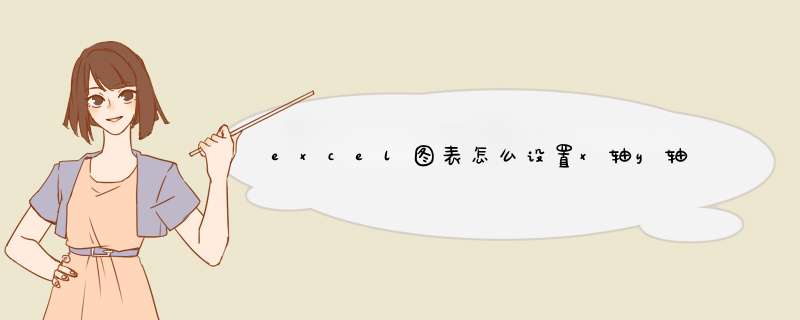
excel图表设置x轴y轴如下:
工具/原料:电脑型号:惠普光影精灵5、系统版本:win10专业版64位2004、软件版本:WPS 2019版本号11.1.0。
1、在电脑上打开excel表格;
2、然后在表格内插入图表;
3、然后在表格内输入X轴的标签;
4、鼠标左键单击并选中图表的X轴,然后鼠标右键打开菜单,并选择数据选项;
5、随后打开编辑数据源窗口,这里我们点击编辑选项;
6、接着在轴标签区域内,选择我们刚刚输入表格的X轴标签的单元格区域,在点击确定按钮即可,X轴标签就变成我们刚刚输入的内容了。
excel自定义x轴和y轴方法如下:
华硕vivobook
Windows11
Excel2016
1、以下图的表格为例,拖动鼠标选中要建立图标的数据。
2、点击菜单栏上的:插入-柱形图,选择一种样式。
3、在插入的图表上先点击纵坐标轴选中它,可以看到这个坐标轴四周出现了四个小圆,也叫作控制点。
4、右键单击这个坐标轴,然后选择“设置坐标轴格式”。
5、在打开的坐标轴格式对话框中,可以看到坐标轴的最大值最小值等都是自动的,为了自己设定必须先选中固定的,然后设定数值如图所示。
6、设置好刻度以后点击数字选项,然后在类别下选择“自定义”,在各式代码这一栏输入 g/毫升 ,然后点击添加按钮,这个就是给数据添加一个单位的代码,点击关闭按钮就可以了。
excel折线图自定x轴y轴的方法如下:
工具/原料:联想L1710D、Win10、Excel2019
1、选中y轴
选中折线图的y轴。
2、点击设置坐标轴格式
用鼠标右键点击【设置坐标轴格式】。
3、勾选对数刻度
在右边勾选【对数刻度】。
4、选中x轴
选中统计图的x轴。
5、勾选逆序类别
在右边勾选【逆序类别】。
6、设置完成
自定义y轴、x轴设置完成。
欢迎分享,转载请注明来源:内存溢出

 微信扫一扫
微信扫一扫
 支付宝扫一扫
支付宝扫一扫
评论列表(0条)